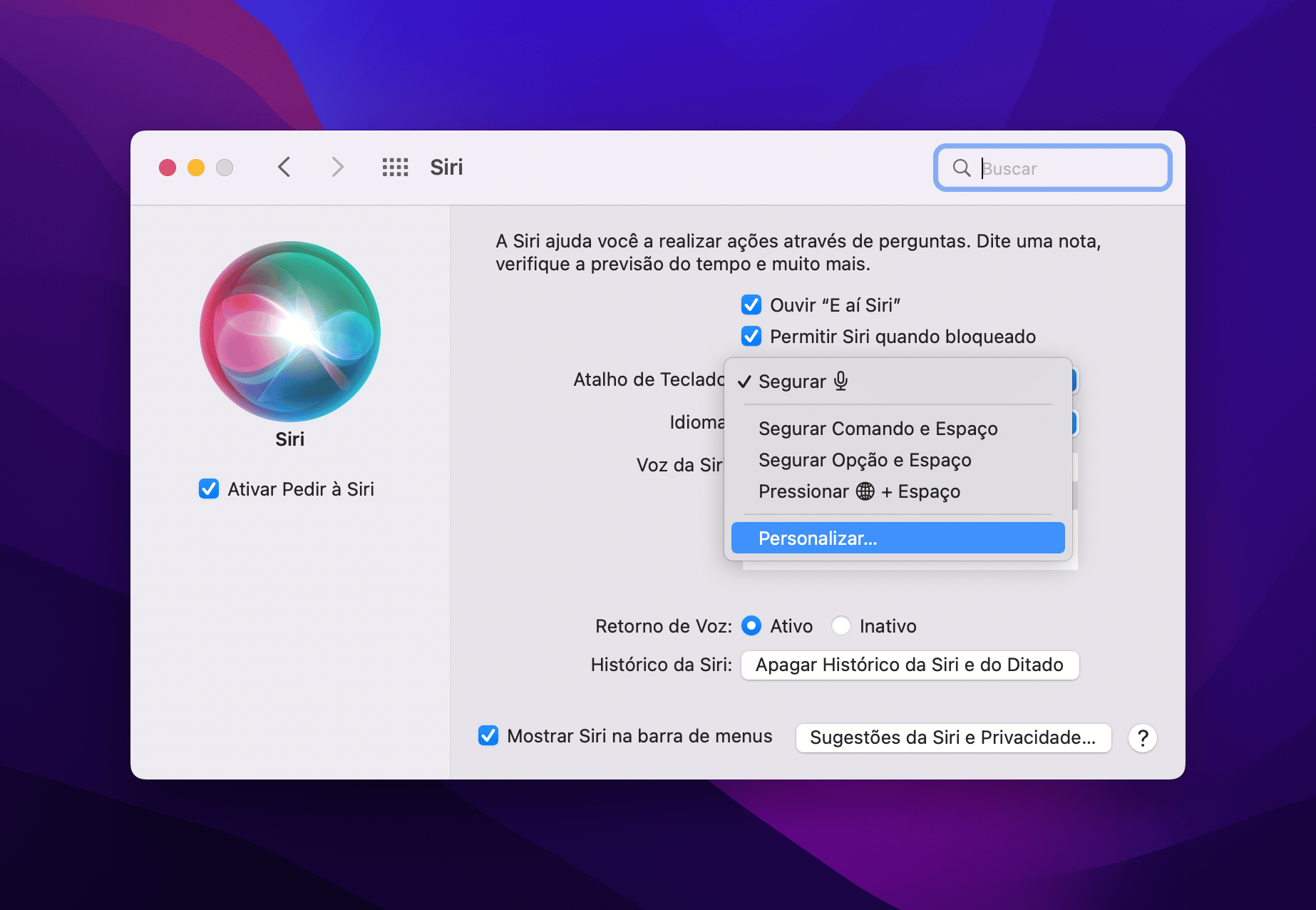A Siri está hoje disponível em todos os dispositivos da Apple, seja ela o iPhone, o iPad, o Mac, a Apple TV ou o Apple Watch.
Apesar de não ser tão inteligente quanto a Alexa ou o Google Assistente, ela pode quebrar um bom galho na hora em que você precisa abrir algum aplicativo, pedir uma música ou conferir a previsão do tempo, por exemplo.
No caso do Mac, além de poder ativá-la usando o comando “E aí Siri” e pelo ícone na barra de menus, no Dock, pelo Launchpad ou até mesmo pelo Spotlight, também é possível fazer isso usando uma combinação de teclas.
Por padrão, o macOS oferece três opções de atalhos para serem usados na ativação da Siri — pressionando por alguns segundos essas possíveis combinações de teclas:
- ⌘ command barra de espaço
- ⌥ option barra de espaço
- 🌐 fn barra de espaço
Porém, se quiser, é possível escolher um atalho personalizado para ativá-la. Para isso, abra as Preferências do Sistema e clique em “Siri”. Em seguida, use o menu suspenso ao lado de “Atalho de Teclado” e escolha “Personalizar…”. Por fim, pressione a combinação de teclas que deseja usar.
Na hora que mudar de ideia e quiser alterar esse comando (ou mesmo desativá-lo completamente), basta voltar até a mesma seção nas Preferências do Sistema.
Como você costuma usar a Siri por aí? 😁